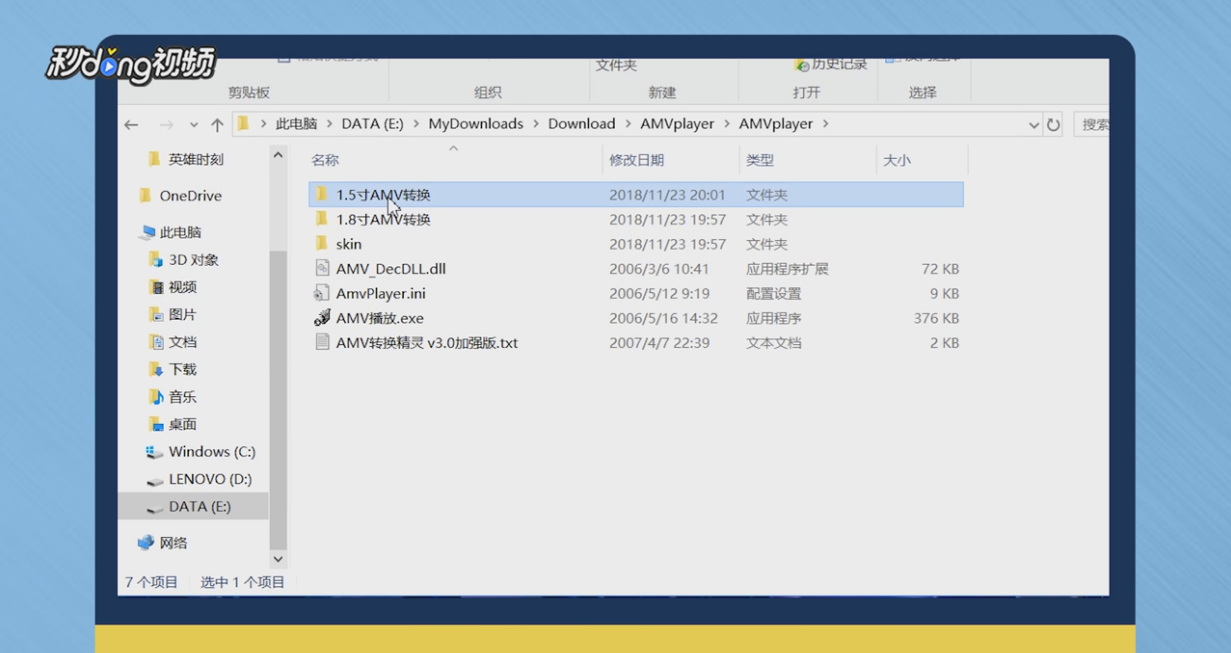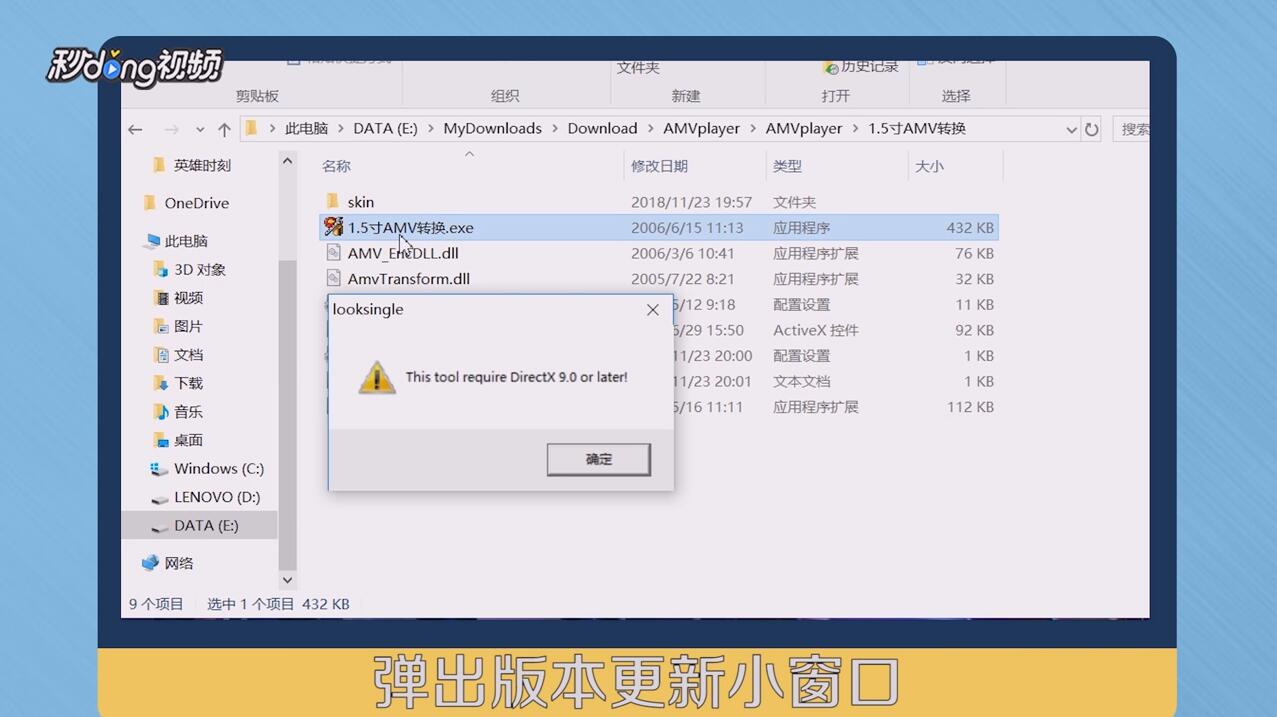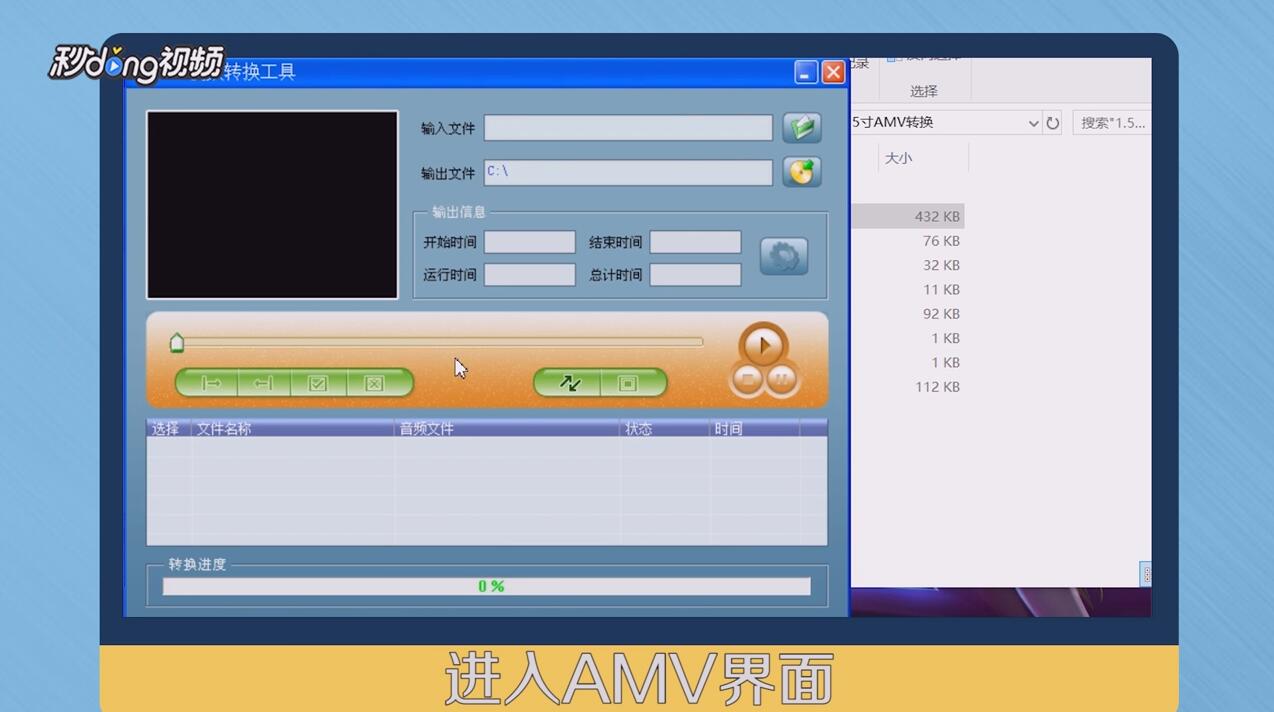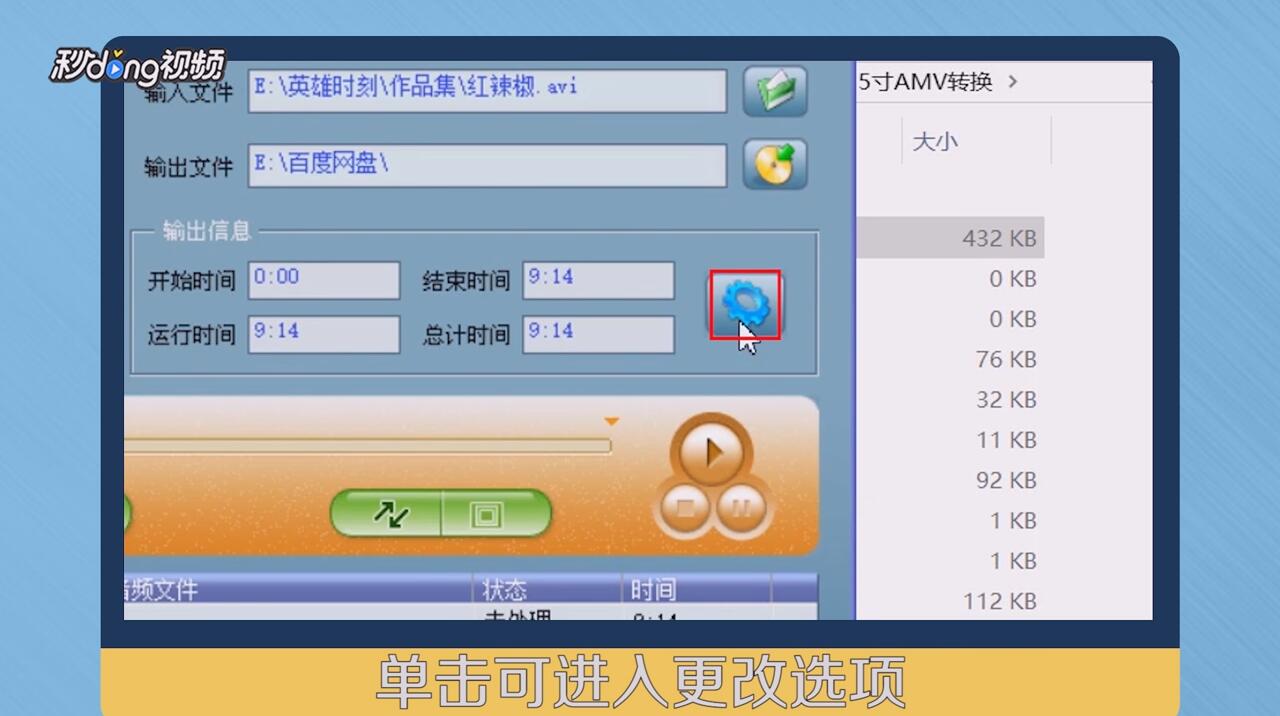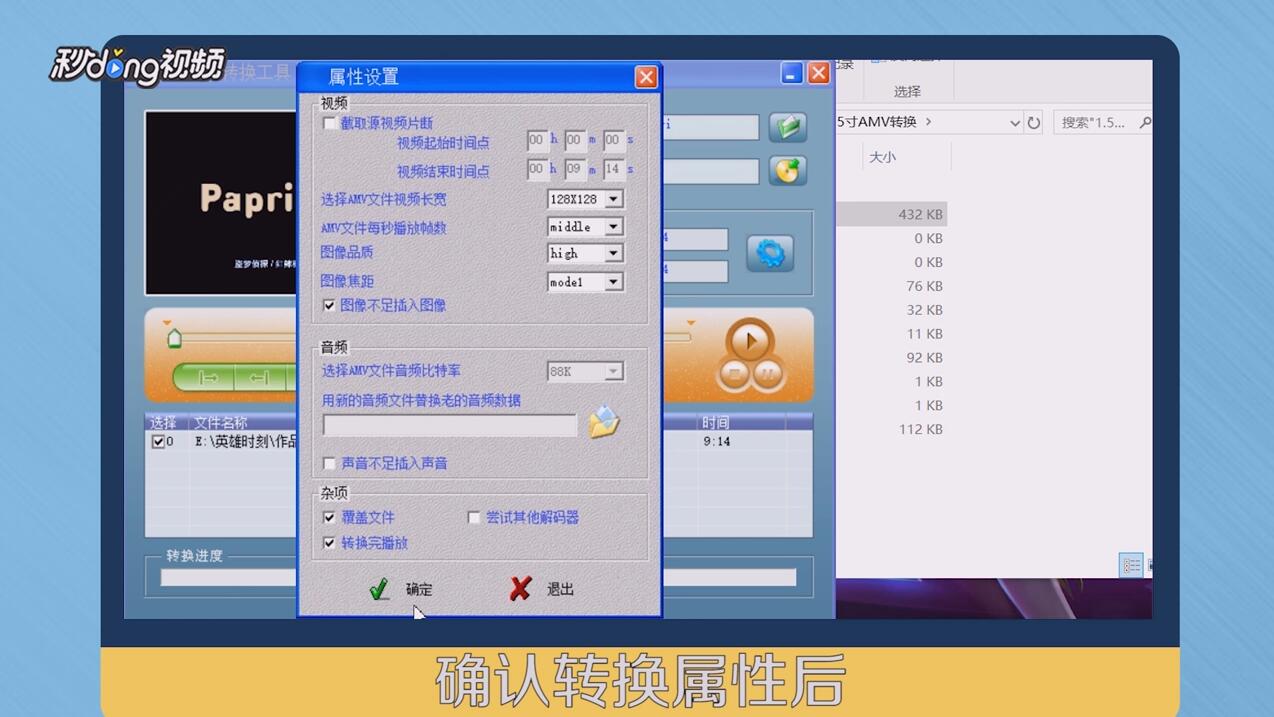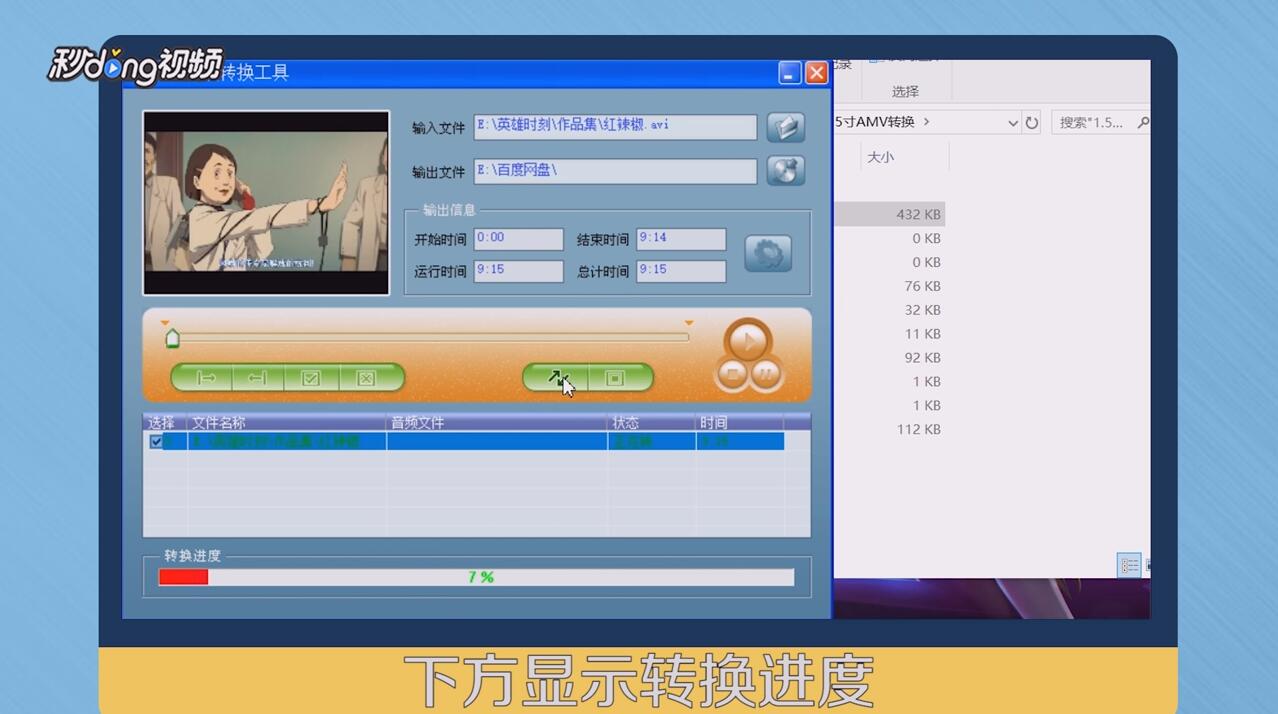如何使用amv转换精灵
1、打开软件安装目录,找到“1.5寸AMV转换”后双击打开。
2、运行“1.5寸AMV转换.exe”文件。
3、弹出版本更新小窗口,点击“确定”。
4、进入AMV界面,单击输入文件右侧方“文件夹”小图标。
5、找到需要转换的视频后,选中后单击“打开”,点击输出文件栏右侧“小光盘”图标,确定AMV转换路径。
6、单击下方“播放”小图标,试行导入视频。
7、导入视频无误后,“齿轮”图标会由灰色变成蓝色。
8、点击之后进入“更改”选项,确认转换属性后点击“确定”返回。
9、单击“斜双箭头”。
10、下方显示转换进度,直至转换成功。
11、总结一如下。
12、总结二如下。
声明:本网站引用、摘录或转载内容仅供网站访问者交流或参考,不代表本站立场,如存在版权或非法内容,请联系站长删除,联系邮箱:site.kefu@qq.com。
阅读量:45
阅读量:90
阅读量:43
阅读量:27
阅读量:27